教程主要使用Photoshop为风景片调出漂亮的LOMO暗角效果,对于数码摄影而言,虽然不同厂商的数码相机成像风格略有差别,相机里也有风格设置,但是为了保证影像细节输出的不失真以方便后期调整,几乎所有主流数码相机的成像都存在反差小,色彩黯淡的问题,弥漫着一股浓重的平庸的数码味。
而使用传统胶片相机,由于各种胶卷化学成分不同,成像效果也决然不同,形成了强烈的风格,也是胶片的魅力所在。
因此,数码摄影对照片进行后期色调调整也就成为必不可少的步骤,通过PS后期,不但能模仿各种胶片的色彩风格,也可以通过后期实现更多的色调,从而创造具有个人风格的作品。
网上流传着非常多的调色教程,可是多数只是步骤和参数的罗列,对调色的思路很少涉及,而且某一种调色方法,往往只适合某一类照片,换一类照片往往就味道大不相同,因此,掌握调色的思维方法,往往比懂得很多调色步骤更为重要。
这次以电影胶片影调风格调整为例,说一下调色思路方面的问题
原图

最终效果图

我们可以分析一下这种电影胶片影调风格的特点,暗角严重,暗调偏青绿,亮调偏黄橙,天空被压成了青绿的色调,形成一种幽深的意境。
因此我们的调色就可以根据这些特点来展开
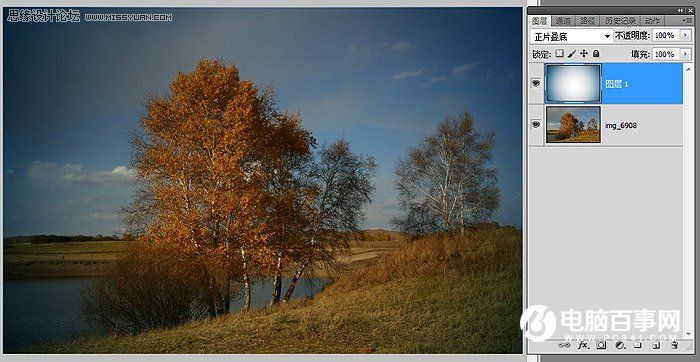
首先我们可以先制造暗角和蓝绿色的天空效果,新建一个图层,用圆形渐变拉一个从白色到深绿色的效果,图层混合模式改为正片叠底
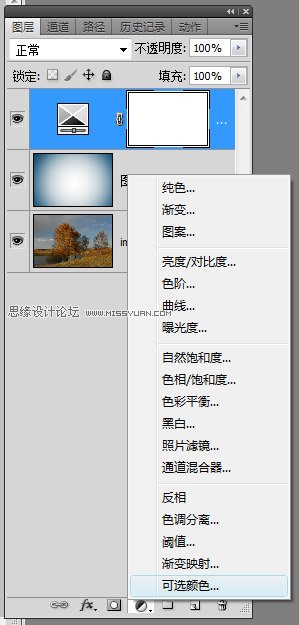
这时我们为了让树的红色和黄色更明亮,天空的蓝色更显得蓝绿幽深,可以使用可选颜色分别对每种颜色进行调整。




